- Muallif Lauren Nevill [email protected].
- Public 2023-12-16 18:56.
- Oxirgi o'zgartirilgan 2025-01-23 15:27.
Smayliklardan chizilgan rasmlar chatlarda, forumlarda, ijtimoiy tarmoqlarda, ya'ni rasmlar yordamida his-tuyg'ularni ifodalash odat bo'lgan joyda mashhurdir. Skype-da qanday qilib smaylik bilan rasm chizishni o'rganish qiyin emas, ayniqsa bo'sh vaqtingiz bo'lsa va Internetdagi ijodkorlikni darhol qadrlaydigan do'stingiz bo'lsa.
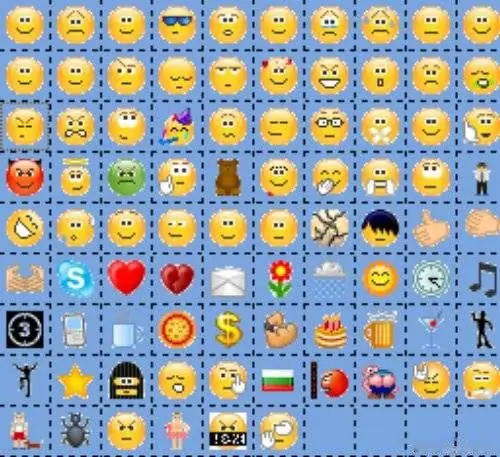
Bu zarur
- - Skype;
- - Internet.
Ko'rsatmalar
1-qadam
Suhbat maydonida Skype smayliklari bilan rasm chizish. Buning uchun maydonni kenglikda kengaytiring, "Standart" sozlamalarini o'rnating. 9 ta shriftli Tahoma-ni tanlang.
2-qadam
Naqshning kengligini aniqlang, odatda toq sonli katakchalar. Yuqoridan boshlab Skype smayliklari bilan rasm chizishni boshlang. Fonni neytral emotsionallar bilan to'ldiring, rasm konturlarini yorqin tasvirlar bilan belgilang.
3-qadam
Skype-ning emotsionalliklari yashirin va erkin mavjud bo'lganlarga bo'linadi. Siz rasmlarni chizish bilan mashq qilib bo'lgandan so'ng, ularga inglizcha harflar va so'zlar bilan ko'rsatiladigan yashirin rasmlarni, shuningdek qavs ichiga kiritilgan belgilarni qo'shing. Internetda yashirin tabassumlarni topish mumkin.
4-qadam
Bloknotni yoki boshqa har qanday matn muharririni oching. Rasmning satrlari va satrlarini kuzatib, smayliklarning harflaridan rasm yarating. Barcha harflar va belgilar to'plamini nusxa ko'chiring, Skype chat maydoniga qo'ying, natijani o'zingiz ko'rish uchun suhbatdoshingizga yuboring.
5-qadam
Skype-da smaylik bilan rasm chizish qiyin bo'lgan taqdirda, tayyor rasmlardan foydalaning. Ularni "Skype emoji rasmlari" uchun Internetdan toping. Rasmning kodini nusxalash va suhbat maydoniga joylashtirish.
6-qadam
Internetda bepul rasm muharrirlarini toping, u erda siz maxsus tuvalda har qanday rasmni yaratishingiz mumkin. Tahrirlovchida minimal hajmi 5x5 katak bo'lgan maydondan tashqari, mavjud va yashirin bo'lgan smayllar to'plami mavjud.
7-qadam
Kerakli kulgichni tanlang va uni tuval ustiga qo'ying. Tuvalning fonini o'zgartirish uchun To'ldirish funktsiyasidan foydalaning. Vertikal yoki gorizontalni ko'rsatuvchi o'qni ikki marta bosish orqali chiziq yoki bir xil smayliklardan chizish. Oxirgi amalni bekor qilish uchun tegishli tugmani ishlating.
8-qadam
Rasmni yaratgandan va tahrir qilgandan so'ng, "Kodni olish" tugmasini bosing. Ustiga suring, kodni nusxa oling va Skype-dagi chat oynasiga joylashtiring. Xabarni yuborganingizdan so'ng siz chizilgan rasmingizni ko'rasiz.






